ramonjosegn
Sigma
Verificación en dos pasos activada
Verificado por Whatsapp
¡Usuario popular!
Este "truco" me lo enseñó una amiga años atrás y tengo que reconocer que he visto que se ha puesto de moda en los últimos meses.
Así que creo que vale la pena armar un tutorial explicando cómo se hace.
Es realmente sencillo y por supuesto puedes agregarle todas las variaciones que consideres oportunas.
**********************
PASO 1 . -
¿Qué necesitas?
Necesitarás una imagen.
En mi caso he optado por usar esta imagen que encontré en PIXABAY y que puedes descargar desde el sigu
Foto gratis: Ferrocarril, Chica, Mujer, Gleise - Imagen gratis en Pixabay - 2803725
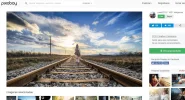
Necesitarás el software Adobe Photoshop (puedes bajar una copia de su versión "trial" -de prueba- desde la web oficial de Adobe).
**********************
PASO 2 . -
Abrimos la imagen en Adobe Photoshop.
En mi caso he optado por la imagen de 1280×714 píxeles.
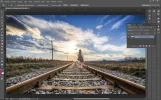
Y hacemos clic en la CAPA FONDO para convertirla en una capa editable.
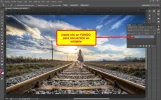
Aparecerá un cuadro de diálogo, aceptamos tal cual está.
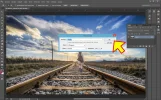
**********************
PASO 3 . -
Accedemos la menú
EDICIÓN > TRANSFORMAR > ESCALA
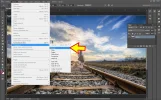
Usamos alguno de los tiradores de los bordes para REDUCIR el tamaño de la imagen con la tecla ALT pulsada
Asegúrate de tener la opción de ESCALADO PROPORCIONAL ACTIVADO

Cuando tengas un tamaño apropiado haz clic en el botón de verificación o doble clic dentro de la imagen (excepto en el centro).

**********************
PASO 4 . -
DUPLICAMOS LA CAPA, puedes hacerlo de diferentes maneras, por ejemplo con el menú contextual sobre la capa de trabajo y aceptando
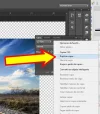
A continuación seleccionamos la CAPA inferior (la que habíamos escalado en un principio).
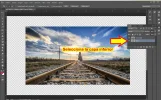
**********************
PASO 5 . -
ESCALAMOS DE NUEVO (como en el paso 3) pero en esta ocasión empujaremos el tirador hasta SALIRNOS DE LA ZONA DE TRABAJO (tendrás que bajar el zoom para poder editar fuera de la zona de trabajo, no olvides mantener pulsada la tecla ALT y tener activa la opción de escala proporcional o pulsar también ALT + SHIFT):

Acepta una vez estés satisfecho/a con el resultado.

**********************
PASO 6 . -
Accedemos al menú
FILTRO > DESENFOCAR > DESENFOQUE GAUSSIANO
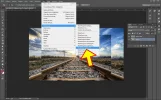
Escoge unas opciones donde el fondo comience a difuminarse.
En mi caso he escogido las siguientes
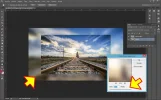
Aceptamos una vez estemos satisfechos con los resultados.
**********************
PASO 7. -
Seleccionamos la capa superior.
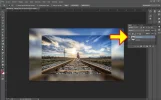
Desplegamos las opciones de EFECTOS DE CAPA y seleccionamos TRAZO
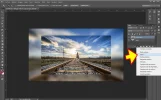
En las opciones escogemos las que consideremos más apropiadas para nuestro diseño.
En mi caso escogeré las siguientes
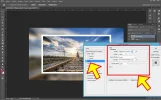
**********************
PASO 8. -
Y listo.
Sin necesidad de bajar ninguna textura ¡un fondo hermoso para nuestra imagen!

**********************
Espero que te haya gustado.
Cualquier duda comentarme y trataré de ayudar en lo que me sea posible.
Así que creo que vale la pena armar un tutorial explicando cómo se hace.
Es realmente sencillo y por supuesto puedes agregarle todas las variaciones que consideres oportunas.
**********************
PASO 1 . -
¿Qué necesitas?
Necesitarás una imagen.
En mi caso he optado por usar esta imagen que encontré en PIXABAY y que puedes descargar desde el sigu
Foto gratis: Ferrocarril, Chica, Mujer, Gleise - Imagen gratis en Pixabay - 2803725
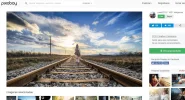
Necesitarás el software Adobe Photoshop (puedes bajar una copia de su versión "trial" -de prueba- desde la web oficial de Adobe).
**********************
PASO 2 . -
Abrimos la imagen en Adobe Photoshop.
En mi caso he optado por la imagen de 1280×714 píxeles.
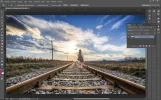
Y hacemos clic en la CAPA FONDO para convertirla en una capa editable.
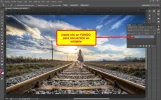
Aparecerá un cuadro de diálogo, aceptamos tal cual está.
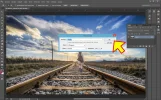
**********************
PASO 3 . -
Accedemos la menú
EDICIÓN > TRANSFORMAR > ESCALA
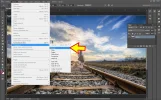
Usamos alguno de los tiradores de los bordes para REDUCIR el tamaño de la imagen con la tecla ALT pulsada
Asegúrate de tener la opción de ESCALADO PROPORCIONAL ACTIVADO

Cuando tengas un tamaño apropiado haz clic en el botón de verificación o doble clic dentro de la imagen (excepto en el centro).

**********************
PASO 4 . -
DUPLICAMOS LA CAPA, puedes hacerlo de diferentes maneras, por ejemplo con el menú contextual sobre la capa de trabajo y aceptando
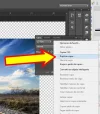
A continuación seleccionamos la CAPA inferior (la que habíamos escalado en un principio).
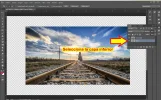
**********************
PASO 5 . -
ESCALAMOS DE NUEVO (como en el paso 3) pero en esta ocasión empujaremos el tirador hasta SALIRNOS DE LA ZONA DE TRABAJO (tendrás que bajar el zoom para poder editar fuera de la zona de trabajo, no olvides mantener pulsada la tecla ALT y tener activa la opción de escala proporcional o pulsar también ALT + SHIFT):

Acepta una vez estés satisfecho/a con el resultado.

**********************
PASO 6 . -
Accedemos al menú
FILTRO > DESENFOCAR > DESENFOQUE GAUSSIANO
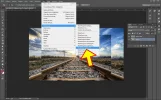
Escoge unas opciones donde el fondo comience a difuminarse.
En mi caso he escogido las siguientes
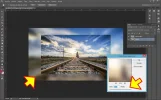
Aceptamos una vez estemos satisfechos con los resultados.
**********************
PASO 7. -
Seleccionamos la capa superior.
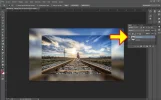
Desplegamos las opciones de EFECTOS DE CAPA y seleccionamos TRAZO
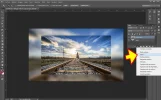
En las opciones escogemos las que consideremos más apropiadas para nuestro diseño.
En mi caso escogeré las siguientes
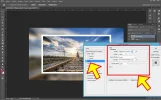
**********************
PASO 8. -
Y listo.
Sin necesidad de bajar ninguna textura ¡un fondo hermoso para nuestra imagen!

**********************
Espero que te haya gustado.
Cualquier duda comentarme y trataré de ayudar en lo que me sea posible.

